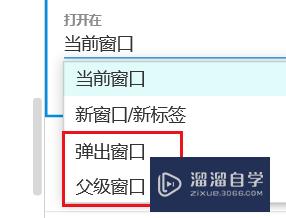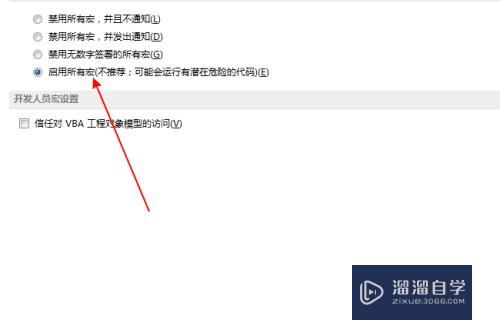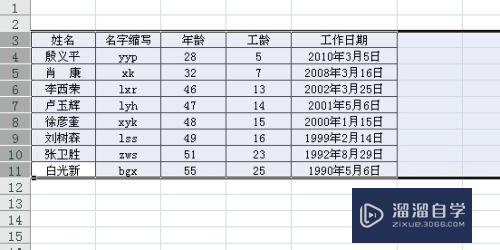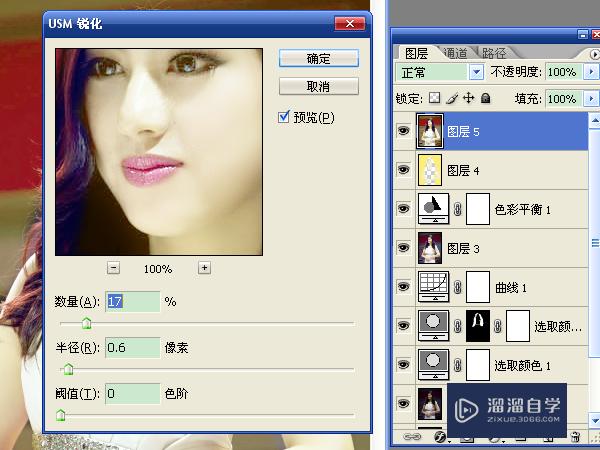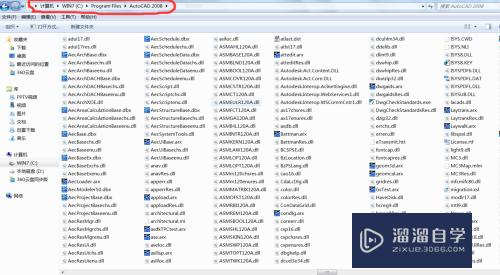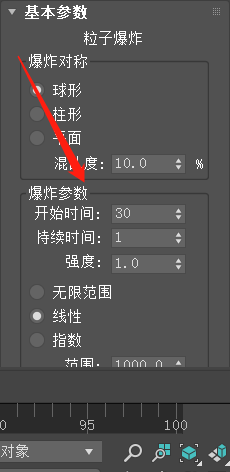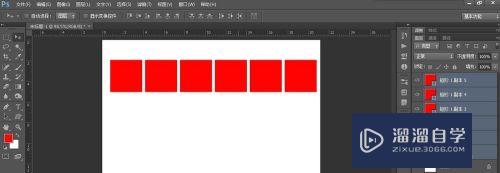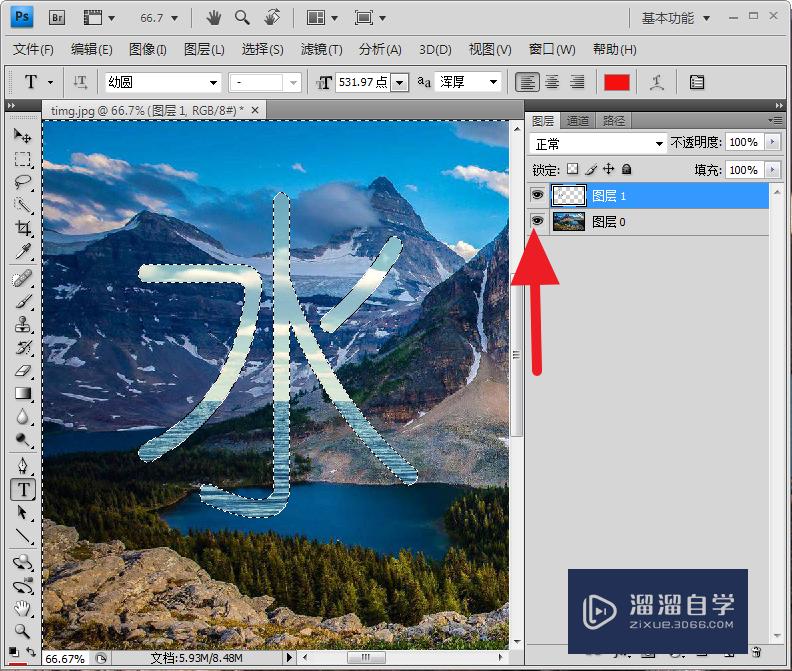Photoshop怎么让画好的直线变宽变粗(ps里画直线怎么变粗)优质
Photoshop中有时候要调整已经画好的直线。经常会需要对其宽细进行调整。但是Photoshop怎么让画好的直线变宽变粗?这是经常会使用到的操作。我们一起来学习吧!
工具/软件
硬件型号:微软Surface Laptop Go
系统版本:Windows7
所需软件:Photoshop 2016
方法/步骤
第1步
文件——>打开。选择psd文件
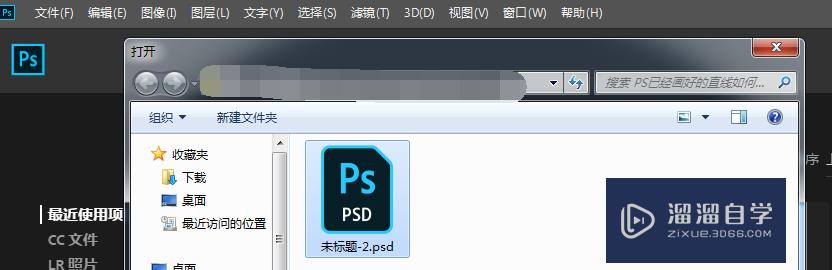
第2步
选择直线工具。单击该直线对应的图层
第3步
取消联动符号的选择。如图
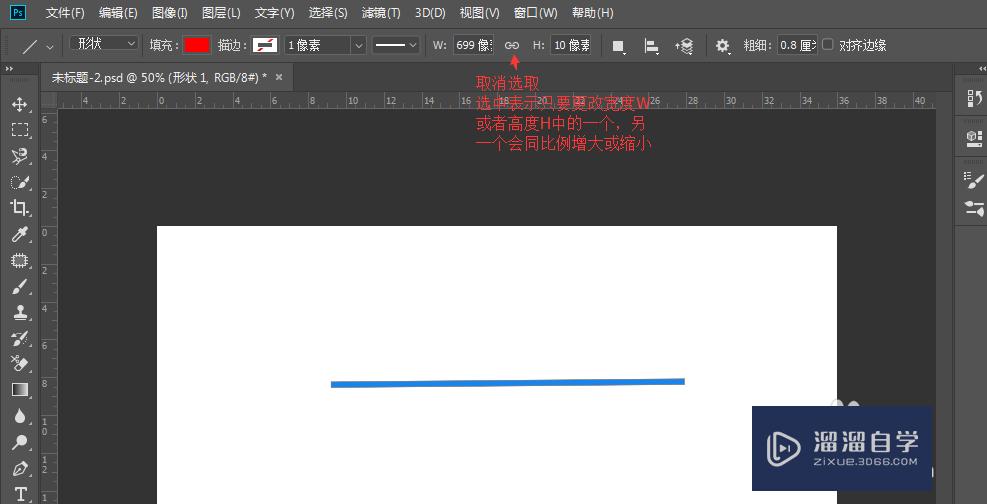
第4步
设置想要的高度值。回车键确定
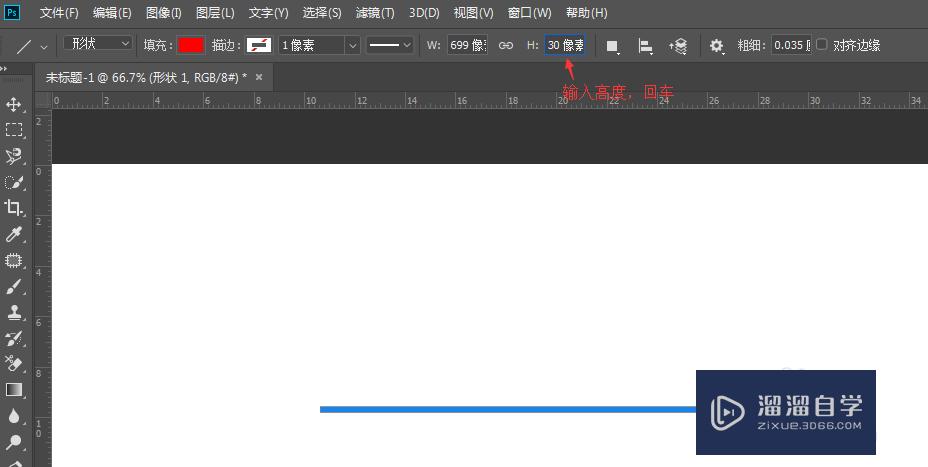
第5步
直线加宽以后的效果如下图

以上关于“Photoshop怎么让画好的直线变宽变粗(ps里画直线怎么变粗)”的内容小渲今天就介绍到这里。希望这篇文章能够帮助到小伙伴们解决问题。如果觉得教程不详细的话。可以在本站搜索相关的教程学习哦!
更多精选教程文章推荐
以上是由资深渲染大师 小渲 整理编辑的,如果觉得对你有帮助,可以收藏或分享给身边的人
本文标题:Photoshop怎么让画好的直线变宽变粗(ps里画直线怎么变粗)
本文地址:http://www.hszkedu.com/58866.html ,转载请注明来源:云渲染教程网
友情提示:本站内容均为网友发布,并不代表本站立场,如果本站的信息无意侵犯了您的版权,请联系我们及时处理,分享目的仅供大家学习与参考,不代表云渲染农场的立场!
本文地址:http://www.hszkedu.com/58866.html ,转载请注明来源:云渲染教程网
友情提示:本站内容均为网友发布,并不代表本站立场,如果本站的信息无意侵犯了您的版权,请联系我们及时处理,分享目的仅供大家学习与参考,不代表云渲染农场的立场!